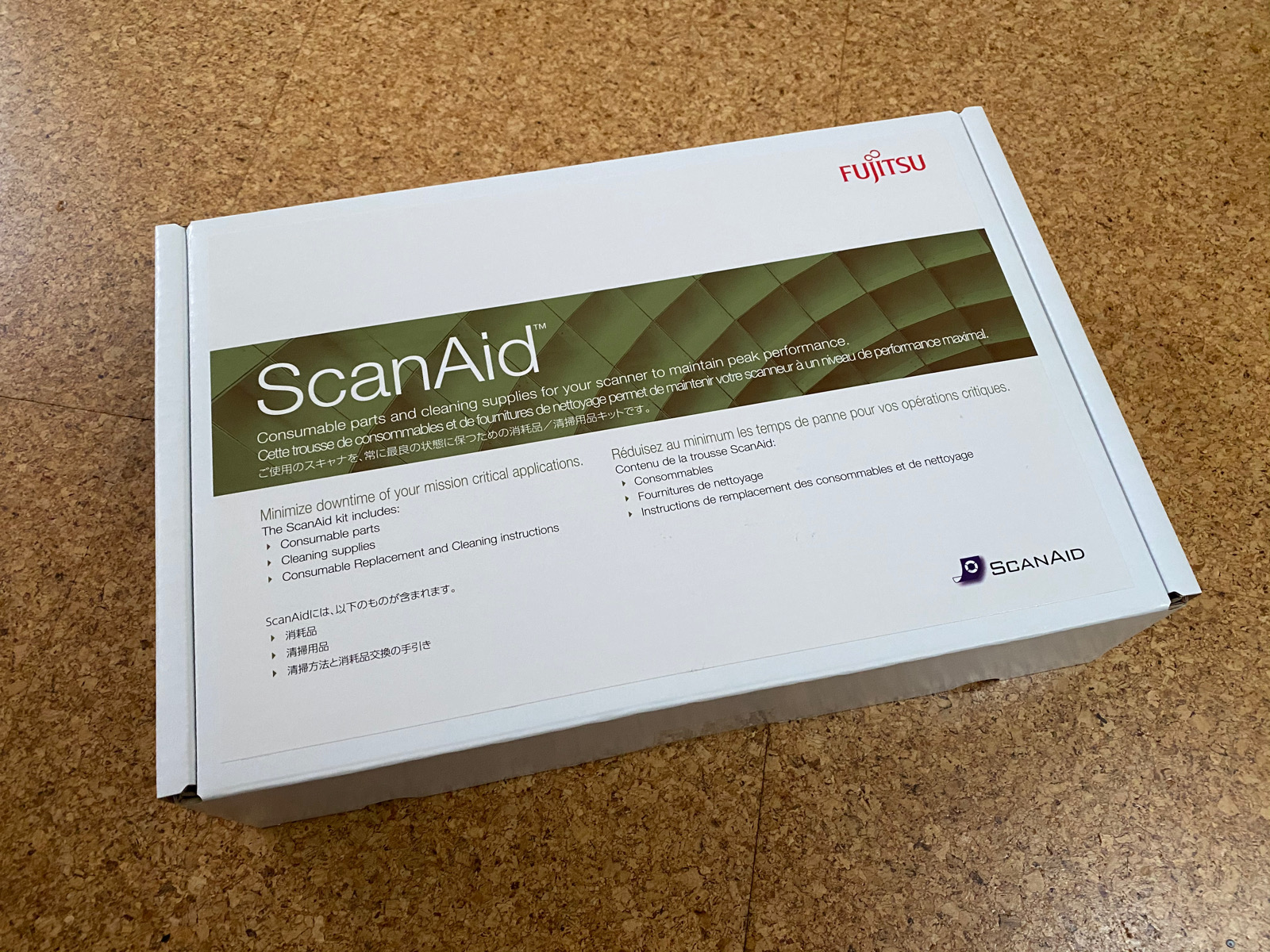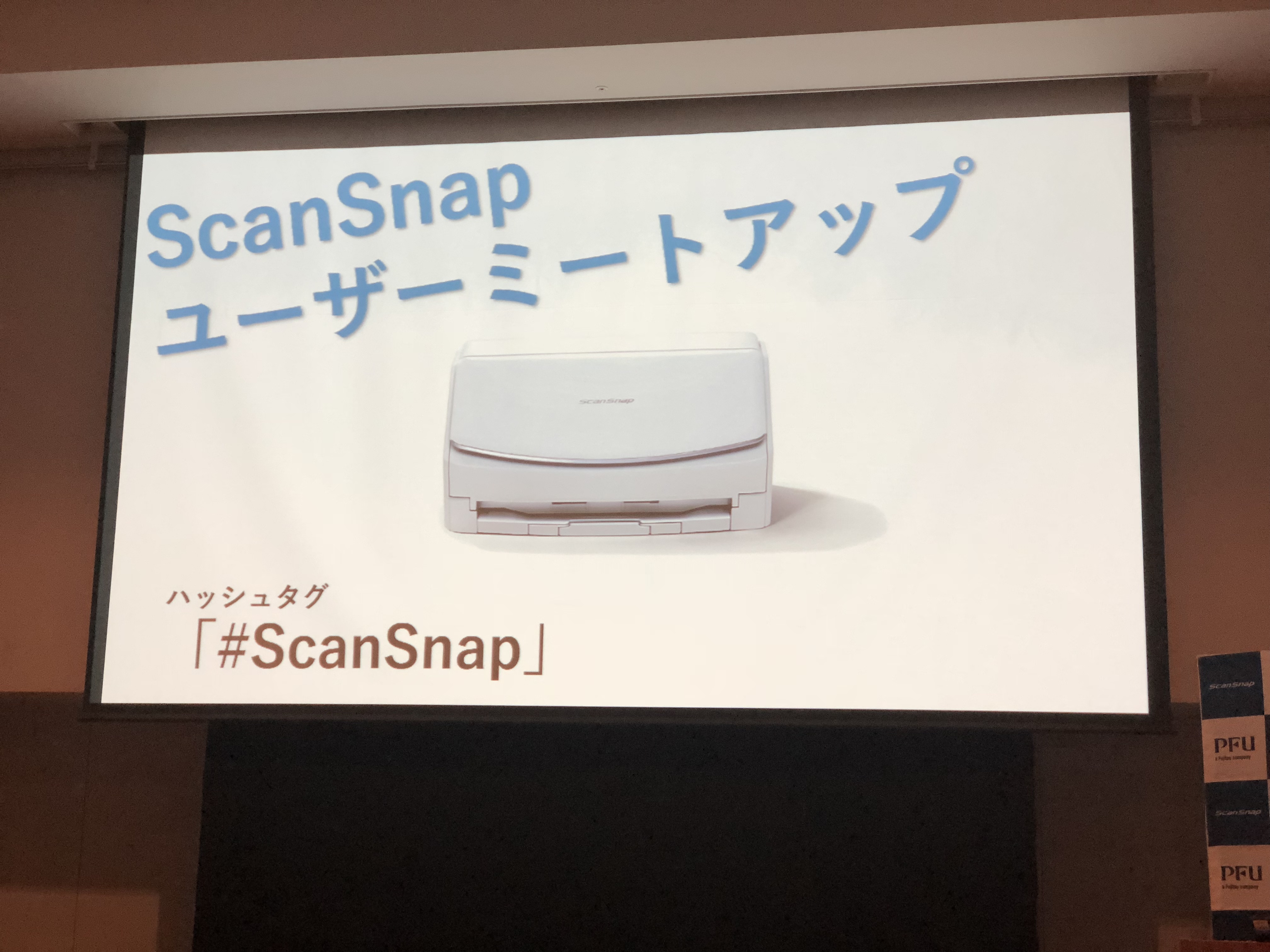広告
楽しく、快適な、生活を目指して、へらへら生きるヘラリストのアリー(@ArimuraYoshi)です。
僕は、ScanSnapアンバサダーで、ScanSnapを10年以上愛用している。
とにかく何でもScanして、Evernoteなどに保存している。
僕は、収集癖があるのですぐにいろいろ集めてしまう。
特に、見もしないのにいろんな資料もらってくる。
そして、捨てられない。
そんな時に、ScanSnapにスキャンすればすぐに捨てられる。
名刺も、レシートも、いろんなスキャンできるものは何でもスキャンしている。
そんな時に、
“この度、ScanSnap iX1500/iX500の消耗品や清掃用品をまとめたメンテナンスキ
ット「ScanAid」を【24%OFF】の特別価格にて300個限定でご用意いたしました。”
というメールを見てしまった。
限定に弱い僕はこれを買ってしまった。
”ScanAid (FI-X50SA)” とは ?
ScanAid (FI-X50SA)は、ScanSnap iX1500とiX500という、Fujitsu(aka PFU)のスキャナー用のメンテナンスキットである。
案外大きな箱だった。
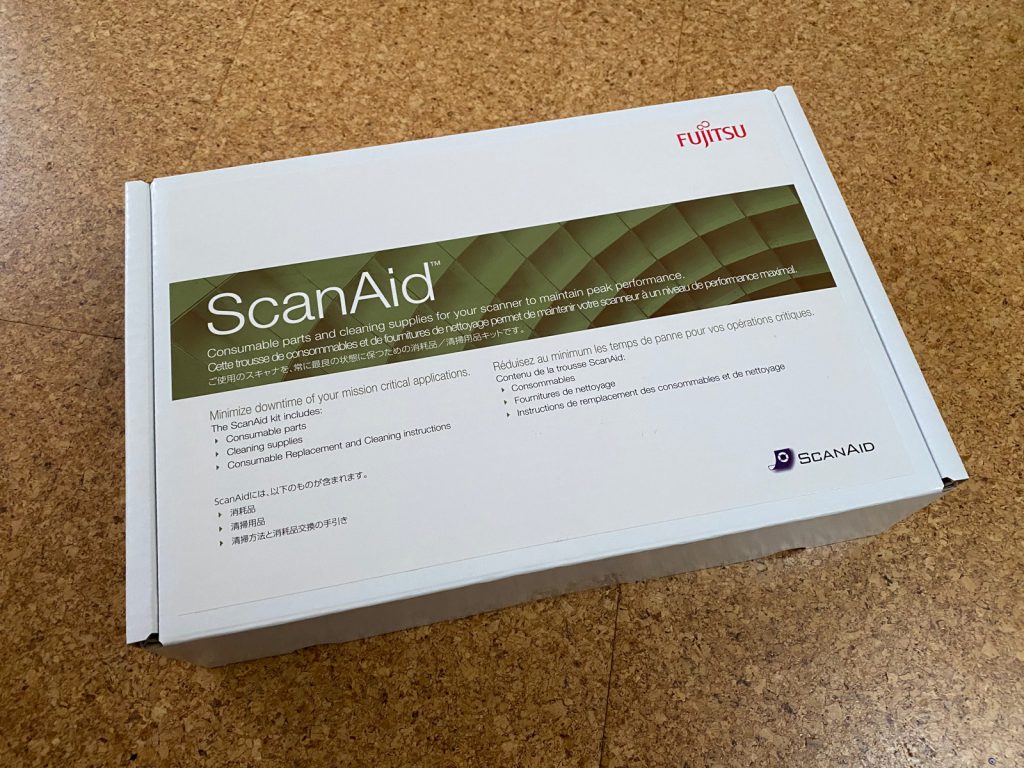
中には、ブレーキローラー/ピックローラー、クリーナーF1(1本(50ml))/クリーニングペーパー(10枚)/クリーニングクロス(20枚)/クリーニングスワブ(100本)などが入っていた。
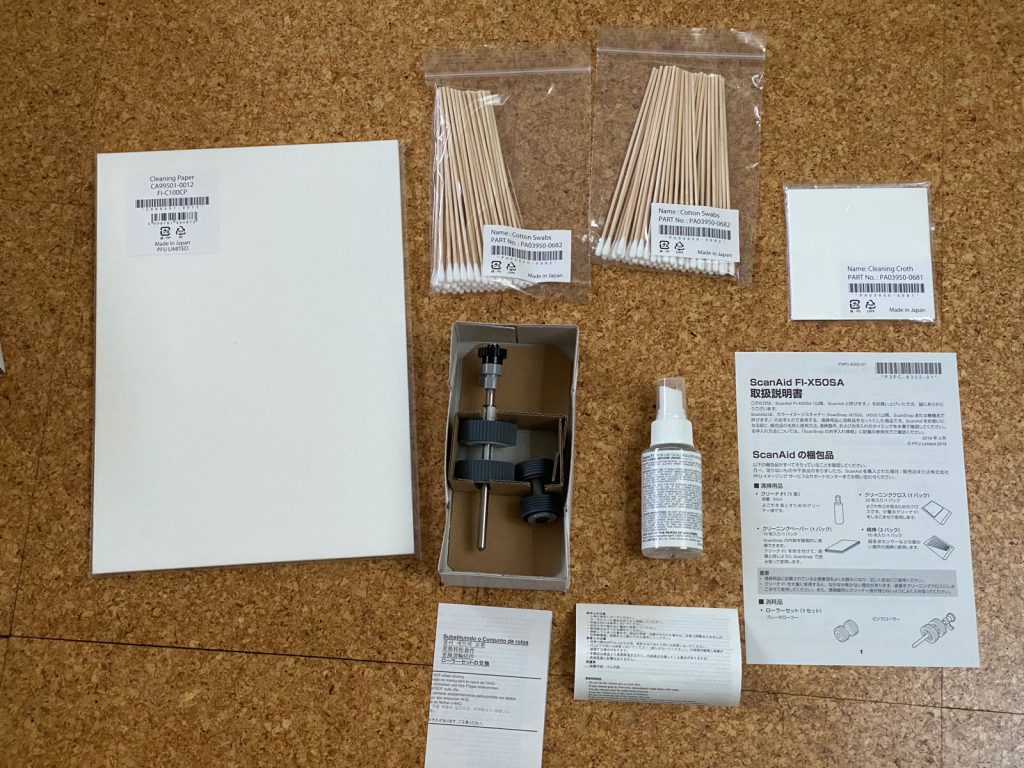
僕は、iX1500を発売日に手に入れていて、それ以来ずっと使っているが、一度も掃除をしたことがない。
それでは、いけないし、ScanAidが届いたので、ScanSnap iX1500を掃除することにした。
ScanAidでScanSnap iX1500をお手入れ
まず、掃除しなければいけないのは、スキャンするセンサー部分です。
電源ケーブルを抜いて電源をきる。
センサー部分は、ガラスになっていて、上下にあります。
センサーを、掃除するためには、ADFカバーを開ける。
そして、ScanAidのクリーニングクロスにクリーナF1 を吹きかけ、上下のセンサーのガラス部分をふく。
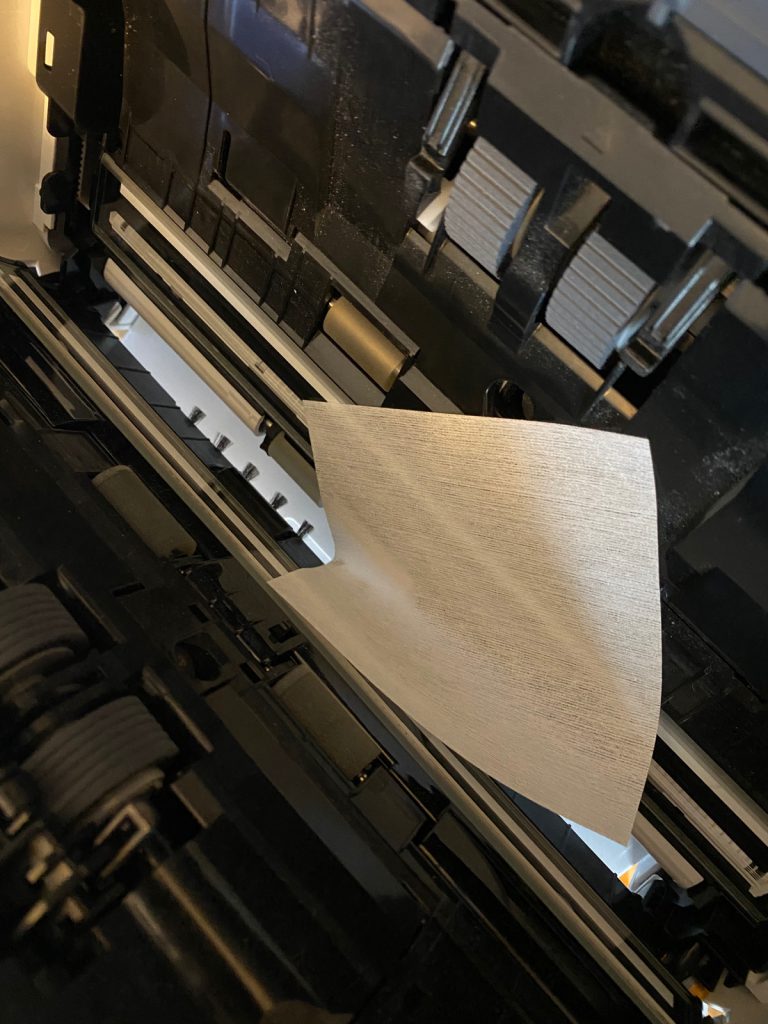
次にブレーキローラを取り外して、同様にScanAidのクリーニングクロスにクリーナF1 を吹きかけて,そのクロスでローラーをふく。

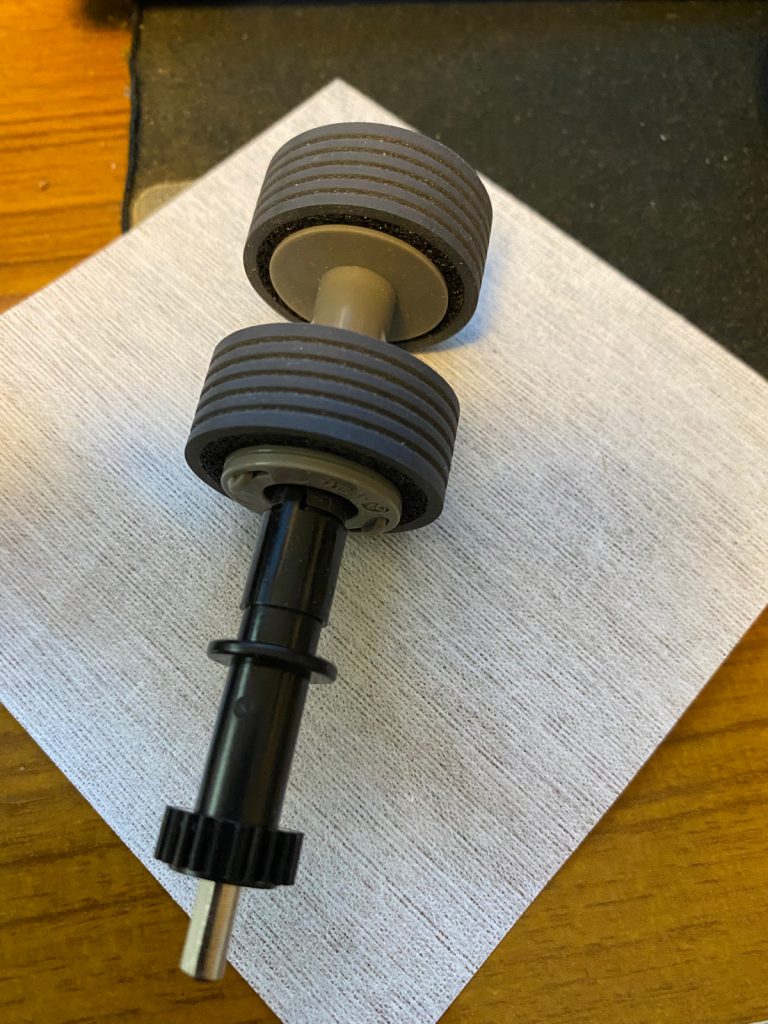
同様に、ビックローラも外して掃除する。
それとブラスチックローラもふく。
また、2箇所ある、超音波センサーを綿棒みたいなクリーニングスワブで掃除する。
次に、電源ケーブルを接続して、ScanSnap iX1500の電源を入れる。
設定画面のメンテナンス選択して、ローラークリーニングを選ぶ。
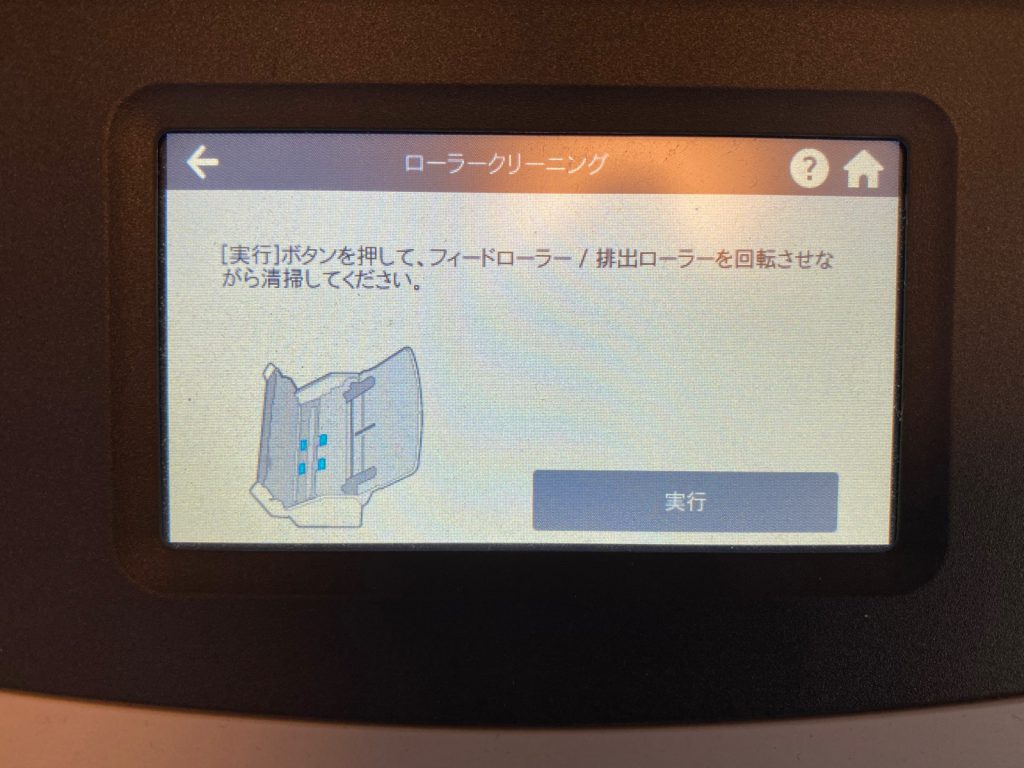
そして、ADFカバーを開けて、画面の実行を押すと、フィードローラーが回るので、そのフィードローラーを、クリーナF1 を吹きかけてクリーニングクロスで、回っているローラーをふく。
それと、ScanAidには、クリーニングベーパーというものが入っている
クリーニングベーパーに、クリーナF1 を吹きかけて、スキャンすることで、紙の通り道を掃除できる。
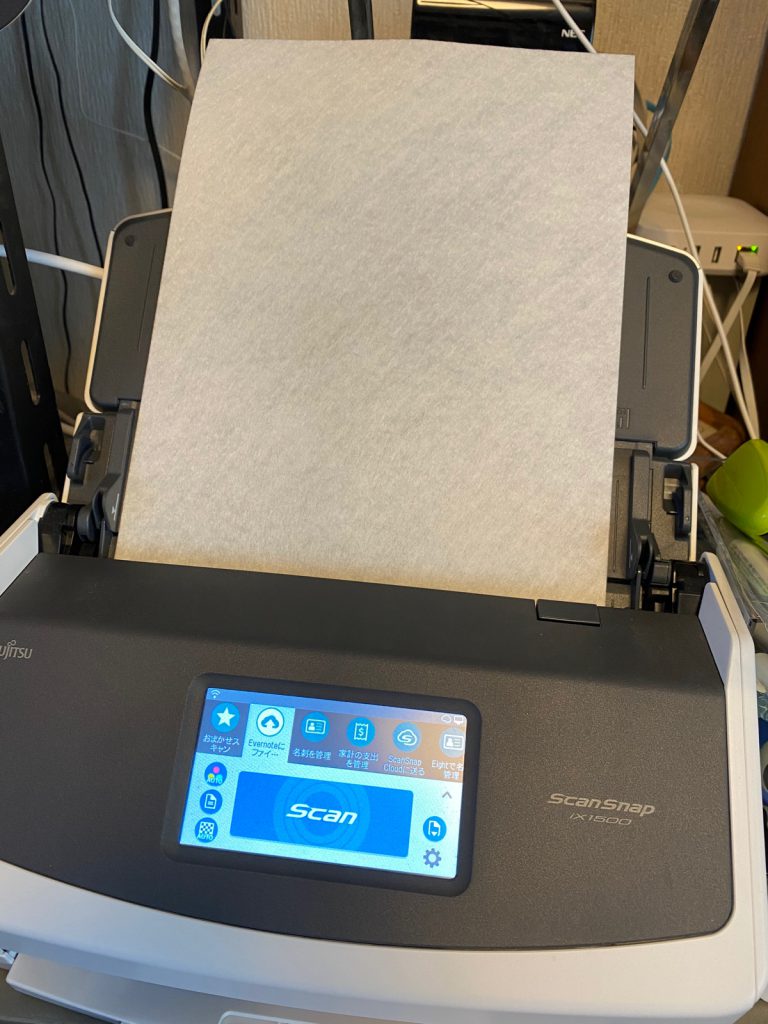
今回、ScanSnap iX1500 のお手入れをして見たが、それほど汚れてはいなかった。
たまに、このようなお手入れをすると、ずっとScanSnap iX1500を問題なく使っていけるのだろう。
また、ScanSnap iX1500のメンテナンスに、ビデオ付きで詳しく説明があるので、それを見ながらやると良い。
まとめ
今回、24%offという罠にハマって、ScanAidを買って見たが、このような機会がなかったらScanSnap iX1500をお手入れすることもなかったことだろう。
僕は、ScanSnap iX1500が気に入っているので、ずっと使って行こうと思う。
そして、時々ScanAidでお手入れをしたい。
ローラーは、200,000枚もしくは、一年ごとに交換とあるが、すでに一年以上経っているが、何も問題がないので、このまま交換せずに使っていこうと思う。
掃除をしても、問題が治らない時に交換してみよう!
楽しい人生だったと言って死にたい、へらへら生きるヘラリストのアリー(@ArimuraYoshi)でした。
最後まで、読んでいただきありがとうございます。
関連情報
ScanSnapホームベージ